Dieser Artikel bezieht sich auf:
- Revu 21
- Revu 20
- Revu 2019
- Revu 2018
Problem
Wenn Sie versuchen, eine PDF-Datei als Excel-, Word- oder PowerPoint-Dokument aus Revu zu exportieren, werden die Optionen unter Datei > Exportieren nicht angezeigt.
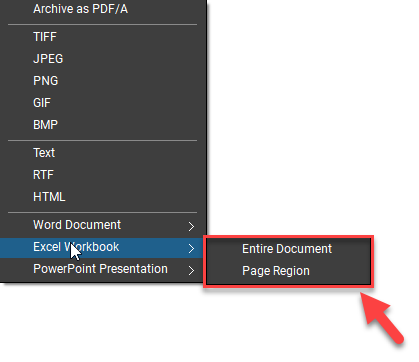
Lösungen
Um diese Exportoptionen wiederherzustellen, probieren Sie die folgenden Lösungen aus.
Zurücksetzen der Einstellungen
Bevor Sie Ihre Revu-Einstellungen zurücksetzen, empfehlen wir Ihnen, Ihre Profile und Werkzeugsets zu sichern. Gehen Sie dabei wie folgt vor:
- Öffnen Sie Revu.
- Wählen Sie Revu >
Einstellungen aus.
- Wählen Sie in der linken Seitenleiste des Dialogfensters „Einstellungen“ die Option Administrator aus.
- Klicken Sie in der Registerkarte „Optionen“ auf Back-up.
- Wählen Sie in Ihrem Datei-Explorer einen Speicherort für den ZIP-Ordner aus, der das Back-up Ihrer Einstellungen enthält.
- Wählen Sie Speichern aus.
Jetzt können Sie Ihre Revu-Einstellungen zurücksetzen.
- Wählen Sie Revu >
Einstellungen aus.
- Wählen Sie in der linken Seitenleiste des Dialogfensters „Einstellungen“ die Option Administrator aus.
- Klicken Sie in der Registerkarte „Optionen“ auf Zurücksetzen.
- Wählen Sie OK aus, um Revu zurückzusetzen und zu schließen.
Revu wird mit den Standardeinstellungen neu geöffnet. Versuchen Sie erneut, die PDF-Datei als Microsoft-Dokument zu exportieren.
Durchführen einer Onlinereparatur
Wenn das Problem durch das Zurücksetzen von Revu nicht behoben wird, führen Sie eine Onlinereparatur von Microsoft Office durch. Gehen Sie dabei wie folgt vor:
- Schließen Sie Revu, falls das Programm geöffnet ist.
- Geben Sie in der Suchleiste neben der Windows-Schaltfläche
„Start“ Systemsteuerung ein, um die Systemsteuerung zu öffnen.
- Wählen Sie Programme und Funktionen aus.
- Klicken Sie mit der rechten Maustaste auf Office, Microsoft Office oder Microsoft 365 Apps.
- Wählen Sie Ändern aus.
- Wenn Sie dazu aufgefordert werden, wählen Sie Ja aus, damit die App Änderungen an Ihrem Gerät vornehmen kann.
Bei diesem Schritt müssen Sie möglicherweise Ihre Anmeldedaten für Windows eingeben. Wenn Sie keine Administratorrechte für Ihren Computer haben, wenden Sie sich an Ihr IT-Team, um die Onlinereparatur von Microsoft Office durchzuführen.
- Wählen Sie im Dialogfenster von Microsoft die Option Onlinereparatur aus.
- Wählen Sie Reparieren aus.
- Wenn die Onlinereparatur abgeschlossen ist, starten Sie Ihren Computer neu.
- Öffnen Sie Revu und versuchen Sie erneut, Ihre PDF-Datei zu exportieren.
Neuinstallation von Revu
Wenn sich die Exportoptionen mit den oben genannten Lösungen nicht wiederherstellen lassen, installieren Sie Revu neu. Wählen Sie unten Ihre Version aus, um Anweisungen zur Installation zu erhalten.
Revu 21
Revu 20
Revu 2019
Revu 2018
Fehlerbehebungen
